Cara Membuat Nomor Otomatis di Excel bisa Anda lakukan dengan beberapa metode, baik manual atau menggunakan rumus. Jangan khawatir, apapun metode yang digunakan Cara Membuat Nomor Otomatis di Excel tetaplah sangat mudah dipelajari, terlebih untuk pemula sekalipun.
Salah satu fitur dasar yang sering digunakan membuat Nomor Otomatis di Excel. Fitur satu ini akan mempermudah Anda untuk membuat daftar angka berurutan tanpa harus mengetikkan angka satu per satu.
Artikel ini akan membahas dengan detail cara membuat nomor otomatis di Excel, mulai dari langkah manual sampai penggunaan rumus atau fitur bawaan Excel, sehingga Anda dapat menghemat waktu dan meningkatkan efisiensi kerja.
Mengapa Perlu Membuat Nomor Otomatis di Excel?
Nomor otomatis memiliki berbagai manfaat, antara lain:
- Menyusun Daftar Secara Berurutan: Sangat membantu dalam membuat daftar seperti nomor urut nama, transaksi, atau inventaris secara terorganisir.
- Meminimalkan Kesalahan: Menggunakan nomor otomatis mengurangi risiko kesalahan yang sering terjadi saat memasukkan angka secara manual.
- Efisiensi Waktu: Dengan fitur ini, Anda dapat membuat urutan angka dalam jumlah besar dengan cepat dan mudah hanya dalam beberapa langkah.
Baca Juga: Decorindo Perkasa: Solusi Interior dan Eksterior Berkualitas untuk Hunian Anda
Cara Membuat Nomor Otomatis di Excel
Ada beberapa metode yang bisa Anga gunakan untuk membuat nomor secara otomatis di Microsoft Excel, berikut contohnya:
1. Menggunakan AutoFill
AutoFill adalah cara paling mudah untuk membuat nomor otomatis di Excel. Berikut langkah-langkahnya:
- Ketik angka pertama (misalnya,
1) di sel pertama. - Ketik angka kedua (misalnya,
2) di sel berikutnya. - Pilih kedua sel tersebut.
- Seret pegangan kecil di sudut kanan bawah sel ke bawah atau ke samping sesuai jumlah yang Anda butuhkan.
Tips: Jika Anda ingin membuat nomor otomatis tanpa mengetik angka kedua, cukup tahan tombol Ctrl saat menyeret pegangan.
2. Menggunakan Rumus
Apabila Anda bekerja dengan data dinamis yang terus bertambah, Anda dapat menggunakan rumus untuk membuat nomor otomatis.
a. Rumus Sederhana
Tulis rumus berikut di sel pertama tempat Anda ingin memulai nomor:
=ROW()-1
- ROW(): Mengambil nomor baris dari sel yang digunakan.
- Dikurangi
1agar nomor dimulai dari angka yang Anda tentukan.
Salin rumus ini ke bawah untuk menghasilkan nomor berurutan.
b. Menggunakan Rumus Kombinasi
Untuk data di kolom tertentu, maka direkomendasikan untuk menggunakan rumus kombinasi:
=IF(A2<>"", ROW(A2)-1, "")
Rumus ini akan membuat nomor otomatis hanya jika ada data di kolom A.
3. Menggunakan Fitur Tabel Excel
Excel memiliki fitur tabel yang secara otomatis akan mengisi nomor berdasarkan baris. Berikut langkahnya:
- Pilih data Anda, lalu tekan Ctrl + T untuk membuat tabel.
- Tambahkan kolom baru di tabel Anda untuk nomor.
- Masukkan angka di baris pertama (misalnya,
1). - Excel akan secara otomatis melanjutkan nomor tersebut ke baris berikutnya.
4. Menggunakan Add-In atau Macro
Untuk proyek yang lebih kompleks lagi, Anda bisa menggunakan Macro VBA untuk membuat nomor otomatis. Berikut contoh kode VBA:
Sub NomorOtomatis()
Dim i As Integer
For i = 1 To 100
Cells(i, 1).Value = i
Next i
End Sub
Langkah:
- Buka Alt + F11 untuk membuka editor VBA.
- Masukkan kode di atas dan jalankan.
- Nomor otomatis akan muncul di kolom pertama.
Cara Membuat nomor secara otomatis di Excel menjadi langkah sederhana yang bisa meningkatkan efisiensi kerja Anda, terutama saat bekerja dengan data besar. Dengan memahami berbagai cara yang dibahas stisjogja.ac.id di atas, Anda bisa memilih metode yang paling sesuai dengan kebutuhan.

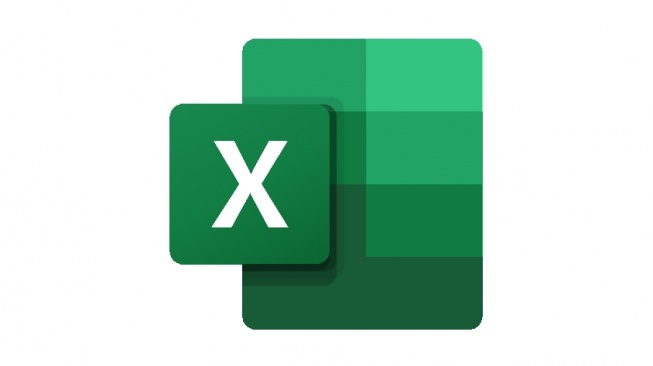




Leave a Comment